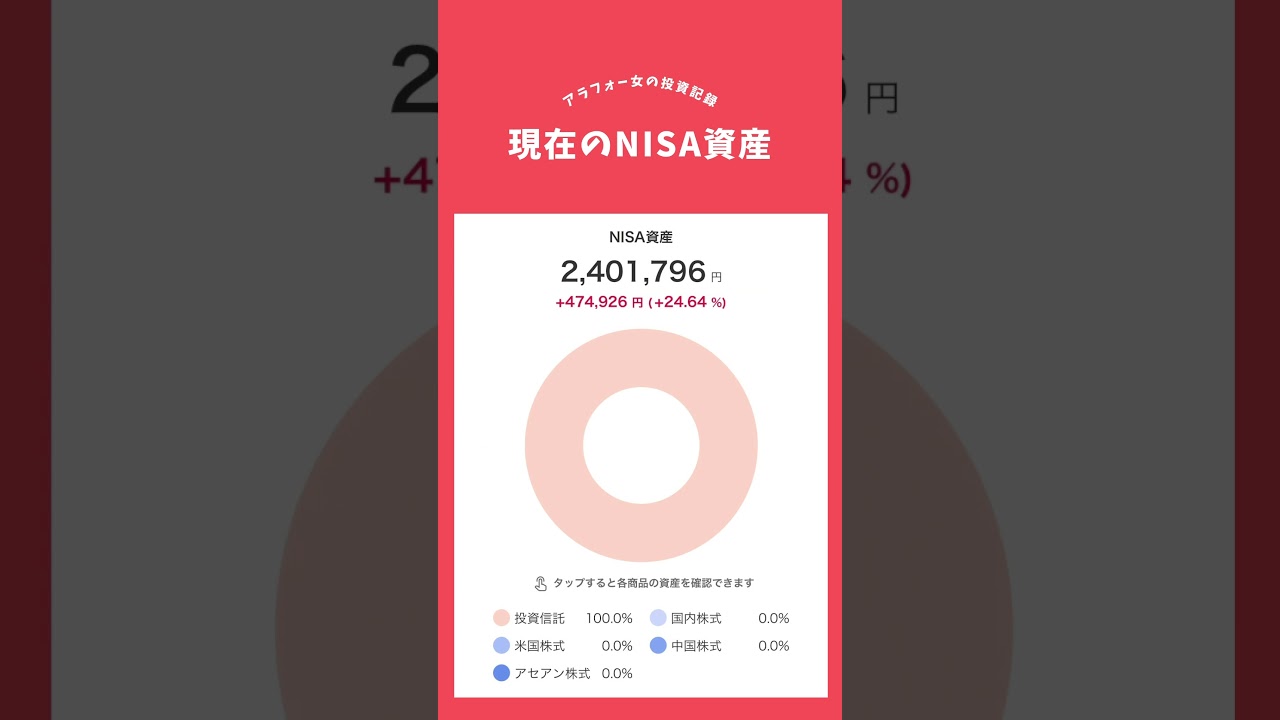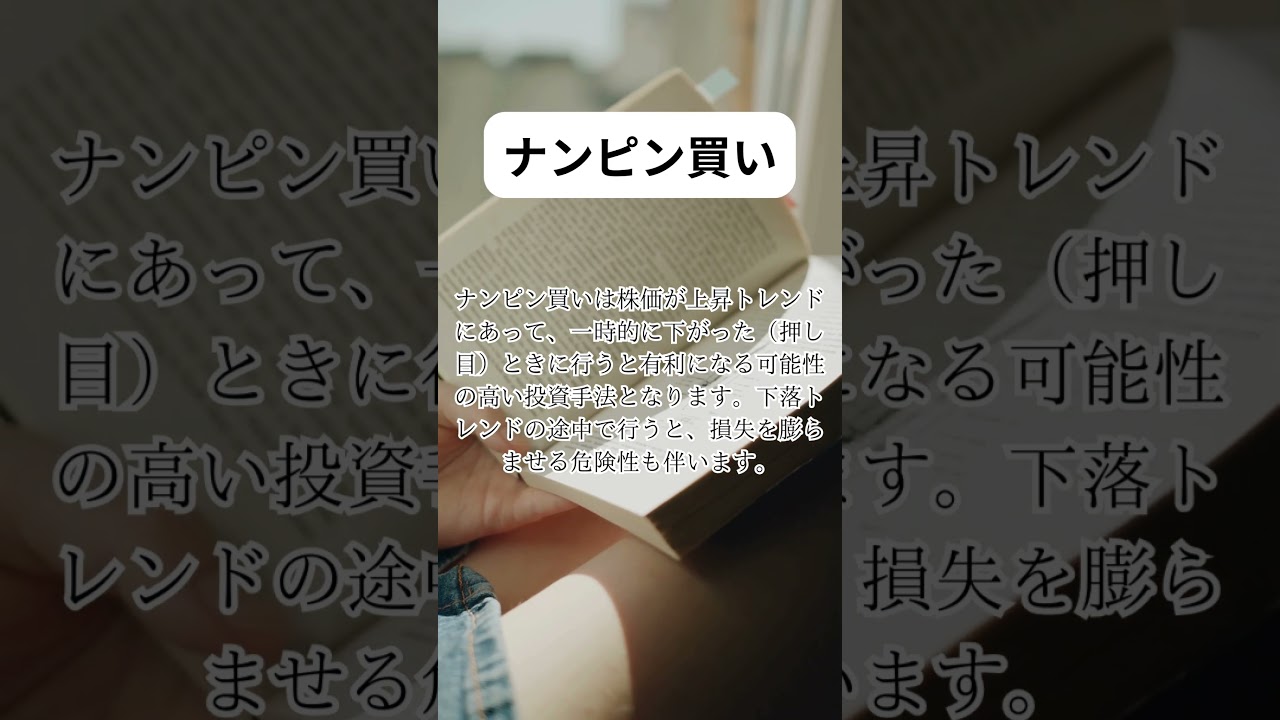JP1/AJS PrintOptionを使ってJP1ジョブの運用情報をドキュメントとして出力する
インストール
「Print Option」と「Print Option Manager」をインストール
・Print Optionが手元のWindowsPC等にインストールして出力するためのもの
・Print Option Managerはサーバにインストールしてクライアントからの出力要求に応答するためのもの
のよう。
今回は検証なので1つのサーバに「Print Option」と「Print Option Manager」の両方を入れています。

インストール後のManager起動状態の確認(POMが入っているかどうかの確認)
Windows⇒サービスに「JP1/AJS3 POM」があり、起動している。プロセスに「jprpomlsv.exe」がある。
Linux⇒「/opt/jp1ajs2pom」ディレクトリがある。ps aux|grep pom 等を実行すると「jprpomlsv」がある。
PrintOptionManagerがサーバにインストールされていなかったり、起動していない状態でサーバに出力要求を出すと、
KAVR5000-E 通信処理でエラーが発生しました。
となり、出力できません。
PrintOptionManagerでの運用情報収集(PrintOptionManagerが入っているサーバ上でのGUI実行)
「ジョブ運用情報の収集」を実行

AJSROOT1以下をすべて収集したければ
「ルート直下を指定する」にチェックを入れて
ユニット名に「AJSROOT1:/」を入れて開始。
「ルート直下を指定する」にチェックが入っていなければ「AJSROOT1:/」は指定しても開始時にエラーになります。

PrintOptionManagerでの運用ドキュメントの出力(PrintOptionManagerが入っているサーバ上でのコマンド実行)
PrintOptionManagerがインストールされているサーバ上でコマンドで運用ドキュメントを出力することができます。
スケジューラ配下の全てのジョブネット指定
C:\Program Files (x86)\Hitachi\JP1AJS2POM\jprcollect.exe" -F AJSROOT1 -A / C:\work\tmp\ao
ジョブグループまたはジョブネット指定
"C:\Program Files (x86)\Hitachi\JP1AJS2POM\jprcollect.exe" -F AJSROOT1 -A /テスト C:\work\tmp\ao2
Linuxの場合
/opt/jp1ajs2pom/bin/jprcollect -b 2022/8/1 -e 2022/8/31 -F AJSROOT1 -A /test/jobnet /home/hoge/tmp/20220901_servername 実行後、以下のファイルが出力されます。 /home/hoge/tmp/20220901_servername.aoi
aoiファイルで出力されるので拡張子は不要です。例えば上記のように「C:\work\tmp\ao」と出力ファイルを指定した場合は「C:\work\tmp\ao.aoi」というファイルが出力されます。
jprcollect.exeの後に -b YYYY/MM/DD -e YYYY/MM/DD を入れることで収集する稼働情報の期間を絞ることができます。
一緒に出力される.logファイルを見ると、実際はajsprintやajsshowなどを実行して結果を出力しているようです。
実行登録されていない等、実行予定や結果情報が取得できない場合は
KAVR1001-W 定義情報のみ収集しました。実行予定・結果情報は収集できませんでした。
と表示されます。
出力されたaoiファイルは「ジョブ運用情報の収集」で生成したファイルと同様にWindowsにインストールしたPrintOptionの「ジョブ運用ドキュメントの出力」で開くことができます。
PrintOptionでの運用ドキュメントの出力(GUI)
「ジョブ運用ドキュメントの出力」を起動して出力したaoiファイルを開きます。
![]()
こんな感じでAJSROO1配下のジョブが出力されます。

CSV出力
CSVで構成が出力されます。
一部定義も出力されますが、全てではありません。出力されるのは以下です。
ユニット名 ユニット種別 コマンドテキスト スクリプトファイル名 実行打ち切り時間(.conditionの起動条件時間ではなく、ユニットの属性で設定する打ち切り時間) 実行エージェント名 実行ユーザー名 終了判定種別 警告終了のしきい値 異常終了のしきい値 ジョブ実行保留 ジョブ実行時のJP1ユーザー パラメーター
詳細な定義を取得したければDefinitionAssistantを使用します。
JP1/AJS3 DA(Definition Assistant)を使う | TRAINING GROUNDS (bigfoot.work)

ルートジョブネット配下のジョブグループも指定できます。
この場合は「ルート直下を指定する」にチェックがあってもなくても大丈夫なようです。

マップ情報出力(Excel or PDF)
ジョブネットについてルートから最下層までの図を出力できます。ジョブネットごとに改ページにチェックを入れるとシートは1つですが、印刷時には改ページされて出力されます。
ジョブフロー出力(Excel or PDF)
マップのテキスト版のようなものが出力されますが、ジョブユニット名に加え、ジョブユニットの種類、コメント、保留の有無も出力されます。
JP1/AJSViewとの連携
PrintOptionとAJSViewが入っていれば、サーバ上でaoiファイルを生成せずとも、AJSViewからPrintOptionManagerが入っているサーバにリクエストしてドキュメントを出力する方法もあります。
PrintOptionはView経由で実行すると大量にリソースを消費する場合があり、配下に多くのジョブネットがある状態で、AJS/Viewから安易にルートジョブネットでAJSROOTから「/」指定、期間を絞らないで実行したりすると、Linuxだとロードアベレージがとんでもないことなったりします。(※AJSView経由→Linuxサーバ「/」指定での実行時サーバの状態をtopで見てみた)といったこともあるので出力指定には十分注意して実行。
JP1/AJSViewとの連携方法はこちら
https://itpfdoc.hitachi.co.jp/manuals/3020/30203S1610/ES160024.HTM
AJSViewから
オプション⇒ツールの設定⇒追加⇒
登録名:何でもよい
起動コマンド:
C:\Program Files\Hitachi\JP1AJS2PO\jprcollect_cl.exe -h (HOST_NAME) -s (SERVICE_NAME) -c (CHAR_CODE) -u (UNIT_NAME) または C:\C:\Program Files (x86)\Hitachi\JP1AJS2PO\jprcollect_cl.exe -h (HOST_NAME) -s (SERVICE_NAME) -c (CHAR_CODE) -u (UNIT_NAME) -6 オプション(行の一番最後に「-u (UNIT_NAME) -6」のように付ける)は,次のどちらかに当てはまる場合に必ず設定する ①JP1/AJS3 - View と JP1/AJS3 - Print Option のインストールホストが,IPv6 アドレスを使用している場合 ②ジョブ運用情報の収集ホスト(JP1/AJS3 - Print Option Manager License のインストールホスト)が,IPv6 アドレスを使用している場合 ※IPv6 アドレスに対応している OS は,Windows 8.1,Windows Server 2012,Windows8,Windows 7,Windows Server 2008 R2,または Linux のみ
置換文字列:「ホスト名」のままでよい
以上です。